AutoCAD 2019 est disponible !
AutoCAD 2019 est disponible !
Autodesk a sorti la version 2019 d’AutoCAD et AutoCAD LT :
Vous trouverez ci-dessous un résumé des nouveautés.
La configuration nécessaire :
Pour Windows : les versions : Windows 7 SP1, (32 et 64 bits) Windows 8.1 (32 et 64 bits) ,
Windows 10 en 64 bits uniquement et avec la mise à jour historique d'appliquée : version 1607;
remarque : Windows 10 en 32 bits n’est pas supportée.
Net Framework v 4.7 et Navigateur Google Chrome (à jour)
Configuration requise pour AutoCAD 2019
Configuration requise pour AutoCAD LT 2019
Pour MAC : La version 2019 n’est pas encore disponible, utilisez la version 2018 for Mac : AutoCAD 2018 et AutoCAD LT 2018 for Mac
Comparer les fonctions entre version Windows et MAC
Comparez AutoCAD et AutoCAD LT
L’installation : l’installation est similaire aux versions précédentes.
Conseil : fermer toutes les applications, inactiver l’antivirus, et avoir les droits administrateur avant de démarrez l’installation.
Interface :
On retrouve l’interface habituelle, avec un restylage des icônes mais vous ne serez pas perturbé.
Avec votre abonnement à AutoCAD 2019, vous pourrez télécharger AutoCAD et les versions métiers d’AutoCAD :
AutoCAD Architecture, AutoCAD MEP , AutoCAD Mécanique, AutoCAD Electrical, AutoCAD Map 3D, , AutoCAD Raster Design et AutoCAD Plant 3D, pour le même tarif.
Mon avis : le complément Architecture et MEP sont dépassés je vous conseille d'utiliser Revit et de passer au BIM !
2 nouveaux icônes pour ouvrir et enregistrer sur le Web :
permet de placer des dessins sur le cloud et d'ouvrir un dessin depuis n’importe quel appareil mobile.
Vues partagées
Avec la commande Vues partagées on peut placer rapidement un dessin sur le cloud Autodesk, et le partager avec d’autres personnes ne disposant pas d’AutoCAD.
Il suffit d’envoyer un email avec le lien vers ce fichier. Cliquez sur le lien le dessin est affiché dans Autodesk Viewer.
Seule condition avoir une connexion internet.
Cela est simple et efficace. !
Le fichier sera supprimé automatiquement au bout de 31 jours, on peut prolonger la durée de disponibilité.
depuis icone Vues partagées du ruban Collaborer
cliquez sur créer une nouvelle vue partagée et nommée la.
Le dessin s'affiche dans Autodesk Viewer :
vous pouvez éteindre des calques, mesurer une distance, une surface, ajouter des commentaires qui seront visibles dans la palette des vues partagées.
Comparer 2 dessins
Cette fonction va assembler 2 dessins et mettre en évidence les différences, commençons :
1 -depuis l'icône Comparaison de fichiers DWG
choisir les dessins
AutoCAD créé un nouveau dessin contenant les 2 DWG, ce dessin peut être enregistré.
Des couleurs différentes et des nuages de révisions sont affichés pour mettre en évidence les différences entre les deux dessins.
Plusieurs options sont disponibles depuis le ruban :
Icone ordre de tracé : pour choisir l’ordre de tracer entre ces 2 dessins
Choix de la couleur pour le DWG1 (par défaut vert )et le DWG 2 (par défaut rouge)
Choix de la couleur pour les objets communs aux 2 dessins (par défaut gris)
Activer les modifications sur les textes
Activer les modifications sur les hachures
Afficher ou pas les nuages de révision et modifier la taille et la forme des nuages (rectangulaire ou polygonale)
Icone flèche pour afficher les différences
Les variables associées à cette fonction commencent par COMPARE elles sont liées aux choix fait depuis le ruban, sur les couleurs…
Cette fonction simple d’usage pourra montrer rapidement les différences entre 2 dessins.
Les fonctions suivantes n'existent plus :
L'ouverture partielle d'un dessin
L'import export de fichier au format FBX
dans DesignCenter suppression de l'icone Autodesk Seek
Publier sur le Web.
Renouveler son abonnement
depuis notre site Mon abonnement pour AutoCAD 2019 ou Mon abonnement pour AutoCAD LT 2019
Autres informations sur le site d'Autodesk :
AutoCAD LT 2019 : les fonctions
Les principales évolutions depuis la version 2016
AutoCAD : des réponses par Aplicit
Cette version vient tout juste de sortir, à bientôt sur ce blog !
Ces articles peuvent vous intéresser :



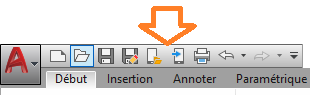
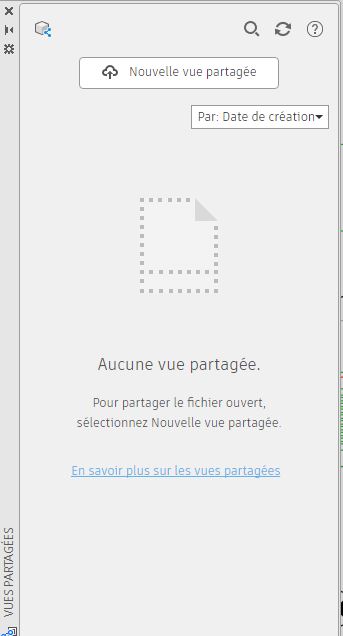

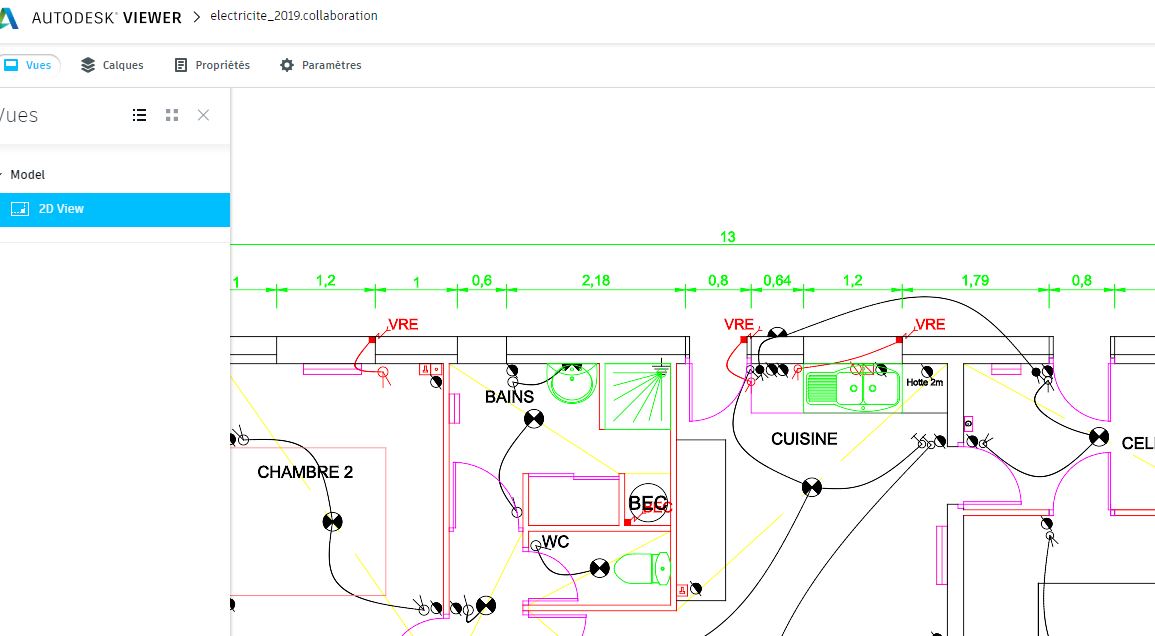
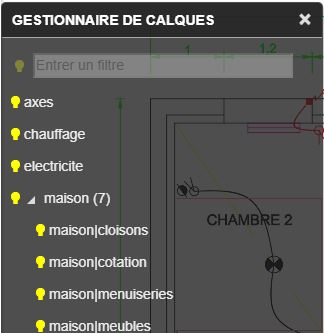
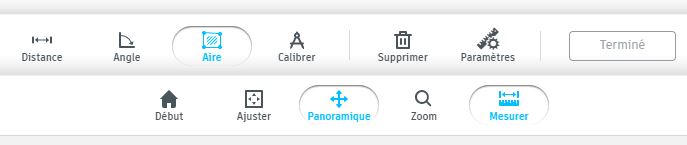
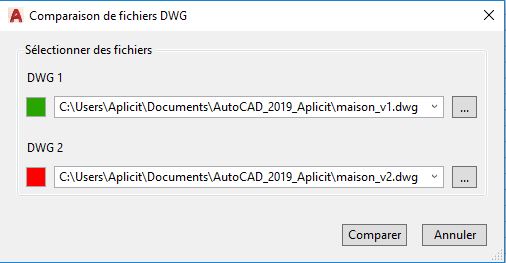
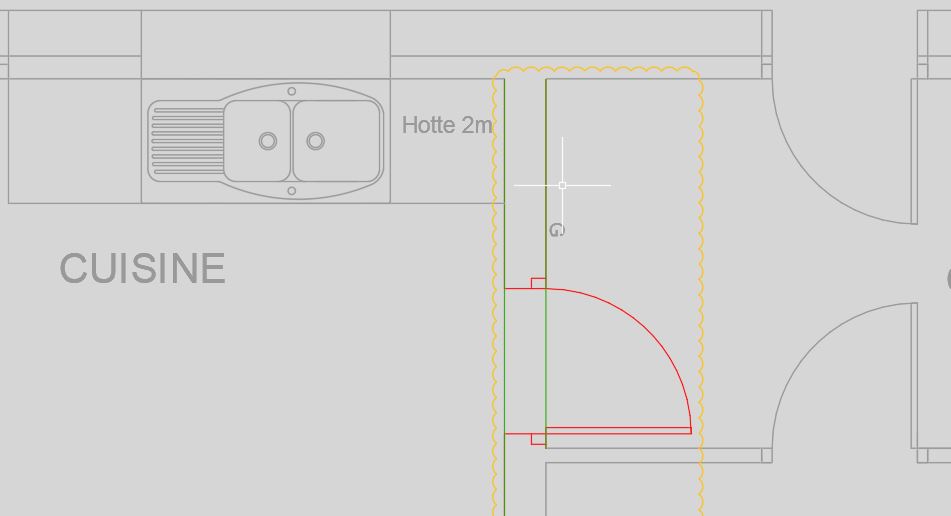
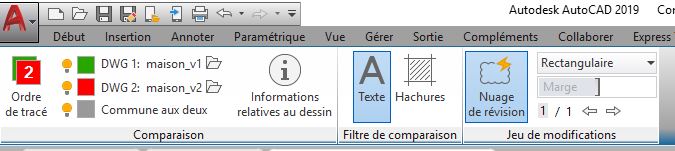



Avec un AUTOCAD format natif 2016, peut-on ouvrir sans deformation un fichier dwg provenant d’un programme DRAFTSIGHT 2019 ?
Bonjour,
AutoCAD 2016 peut ouvrir tout DWG et fichier DXF au format 2013 et versions antérieures.
C’est AUtodesk l’inventeur du format DWG et DXF et pas les suiveurs de base……
« L’import export de fichier au format FBX »
Il n’est plus possible d’utiliser du FBX dans autocad? ou il existe un autre moyen?
Bonjour, comme indiqué et vérifié la commande d’import et d’export au format FBX n’existe plus dans AutoCAD 2019.